Wenn Ingenieure und Programmierer apple Sie machen wohlverdienten Urlaub, PR- und Marketing-Spezialisten ziehen weiter. Ich konnte keine anderen Gründe für das häufige Auftreten verschiedener Mängel in der Arbeit des Betriebssystems „Frucht“ finden. Darüber hinaus gelten Behauptungen manchmal sowohl für Desktop- als auch für mobile Systeme. Dieses Mal werden wir über Möglichkeiten sprechen, diese in Bezug auf iTunes und Windows zu beseitigen App Store.

Lassen Sie jemanden, der noch nie auf eine nervige Warnung gestoßen ist, "Verbindung kann nicht hergestellt werden iTunes Store". Diese Signatur kann jederzeit angezeigt werden und hat nichts mit Verbindungsproblemen zu tun. In jedem Fall ist es viel einfacher, es loszuwerden, als Sie dachten.
Trotz der offensichtlichen Art des Problems mit der Software wird dringend empfohlen, dass Sie überprüfen, ob Ihr persönliches Konto aufgefüllt wurde und der Wi-Fi-Router normal funktioniert. Nachdem Sie sichergestellt haben, dass im Internet alles in Ordnung ist, gehen Sie zu "Einstellungen" - "Grundeinstellungen" - "Datum und Uhrzeit", wo Sie die automatische Zeiteinstellung vornehmen. In in letzter Zeit iOS ist eindeutig abhängig von der Pünktlichkeit des Besitzers.
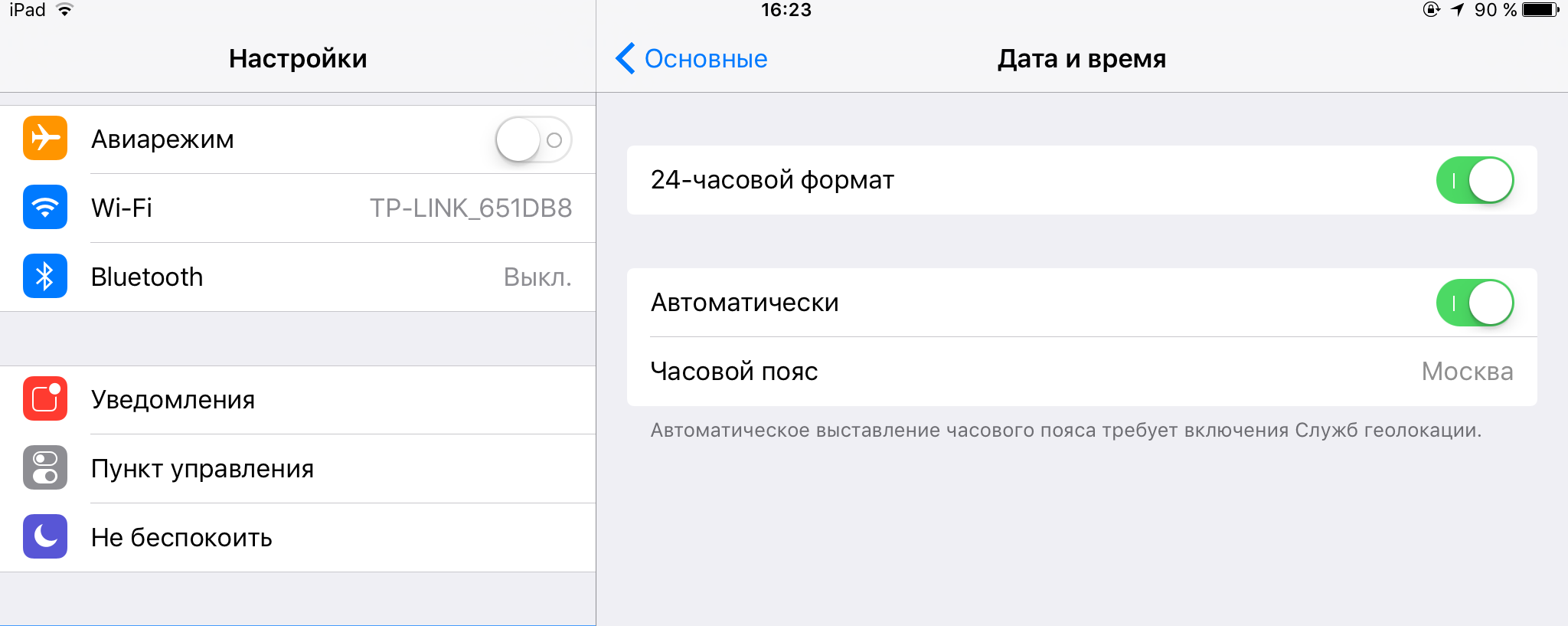
Die Relevanz der Firmware spielt für den stabilen Betrieb von iOS und seinen Diensten keine geringere Rolle als eine qualitativ hochwertige Internetverbindung oder Zeitzonen. Die Gurus von Cupertino wiederholen uns dies unermüdlich, indem sie das nächste Update direkt auferlegen und "alle (!) Fehler korrigieren". Spielen Sie in glauben, ich glaube nicht, natürlich werden wir nicht, aber Sie müssen immer noch die neueste Version von iOS installieren. Befolgen Sie dies in der Anwendung "Einstellungen" - "Allgemein" - "Software-Update".
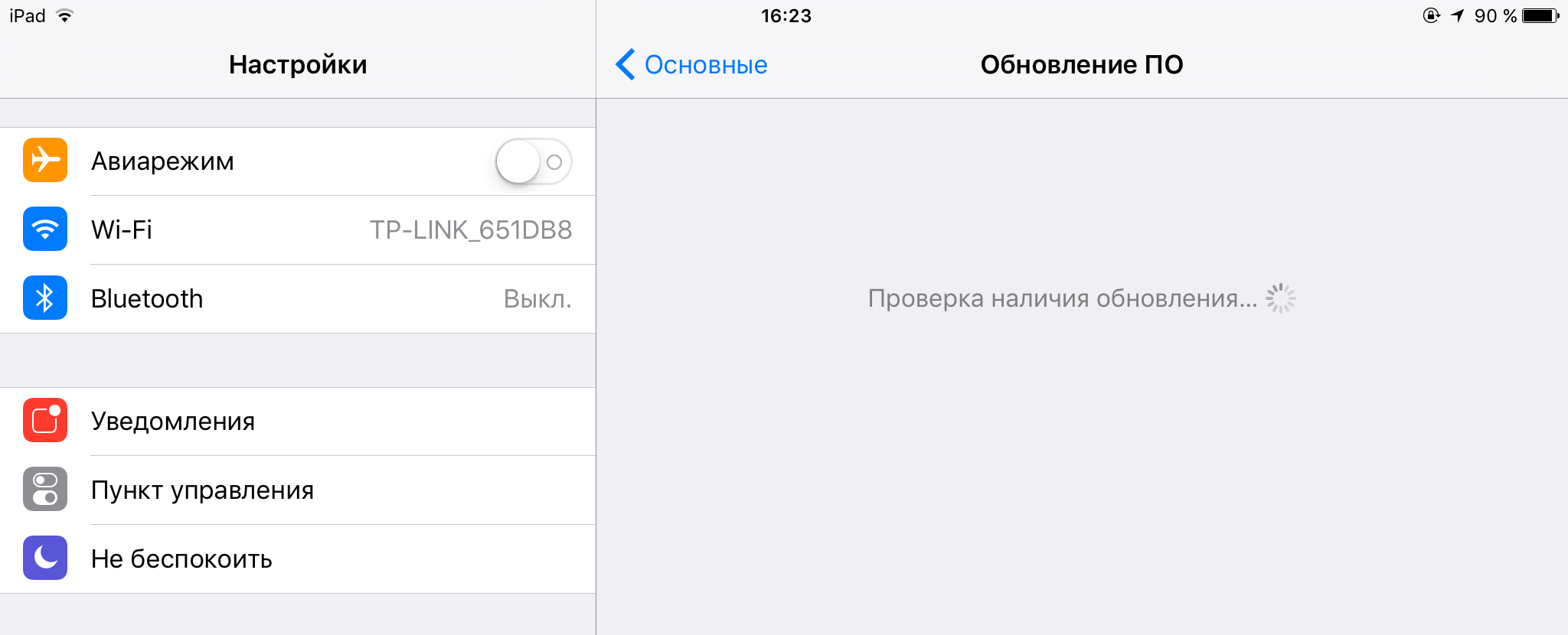
Wenn dies eine vollständige Bestellung ist, kann der Hauptgrund für das Sperren des Zugriffs auf iTunes und den App Store eine künstliche Einschränkung sein, die vom VPN-Dienst auferlegt wird. Gehen Sie zu "Einstellungen" und bewegen Sie den Aktivierungsschieber in die Position "Aus", nachdem Sie die sechste Zeile links mit derselben Markierung gezählt haben. Gilt nur für Geräte mit einem LTE-Modul.
Es kommt jedoch vor, dass die Funktionsunfähigkeit von iTunes und dem App Store auf objektive Gründe zurückzuführen ist. Dies ist bei Wartungsarbeiten möglich. Um den Status der Server des Unternehmens zu überprüfen, genügt ein Besuch einer speziellen Seite auf der offiziellen Website. Dort wirst du alles zeichnen notwendige Informationen über die Aktivität oder Inaktivität des gewünschten Dienstes.
P.S. Wenn all dies nicht hilft, ist ein Notfall-Neustart das A und O für uns.
Bewerten:
Wenn viele Besitzer moderner Geräte wie iPods, iPads oder iPhones Anwendungen aus dem App Store installieren, wird die Meldung angezeigt, dass sie keine Verbindung zum iTunes Store herstellen können, sodass das Herunterladen und Aktualisieren nicht möglich ist und installieren Sie die gewünschte Anwendung.
Derzeit weiß niemand genau, warum dieses Problem auftritt. Wenn Sie dieses Problem zu Hause feststellen, werden Sie natürlich sofort gefragt, wie Sie eine Verbindung zu iTunes herstellen können. Trotzdem gibt es solche Handwerker, die es geschafft haben, dieses Problem zu lösen.
Das Wesen des Problems
Ausgangsbedingungen - Verwendung eines iPad-Tablets der dritten Generation, 32 GB Wi-Fi-Version interner Speicher. Stellen Sie mit einem D-Link DIR-300-Router eine Verbindung zum Internet her. Es wurden keine Abweichungen in der Arbeit des Tablets selbst festgestellt. Nach dem Aktualisieren der Version und dem Versuch, kostenlose Anwendungen herunterzuladen, wird eine Meldung angezeigt, dass keine Verbindung zum iTunes Store hergestellt werden kann. Mit all dem hat niemand den Zugriff auf den App Store blockiert, das heißt, Sie können Anwendungskommentare usw. ansehen. Alle Versuche, das Tablet neu zu starten usw. hat nicht geholfen. Das Interessanteste ist, dass sich sogar Anwendungen in befinden cloud-Dienst Apple iCloud zuvor dort gespeichert. Und wenn du von deinem gehst pC in app iTunes zuletzt Version können Sie sicherstellen, dass alles in Ordnung ist. Das heißt, auf dem Desktop-Computer ist alles in Ordnung, und das Tablet gibt einen Fehler aus. Und das bedeutet, dass das Problem im Tablet oder in dessen Update liegt. Es ist erwähnenswert, dass das Tablet nicht Jailbreak (aus dem Englischen. Jailbreak).
Versuchen wir, zwei Methoden zur Lösung dieses Problems in Betracht zu ziehen.
Einstellungen im App Store
- Zuerst müssen Sie zum App Store gehen.
- Wir finden den Abschnitt "Featured", scrollen zum Ende und klicken auf den Parameter "Apple ID". Dies ist der Parameter, der alle unsere Anmeldeinformationen im Anwendungsspeicher enthält. Als nächstes öffnet sich ein Fenster, in dem Sie Ausatmen auswählen müssen.
- Gehen Sie erneut zum Abschnitt "Empfehlungen" und geben Sie alle Anmeldeinformationen für den App Store erneut ein. Für den Fall, dass Sie einen assoziierten haben kreditkarte, dann müssen Sie alle Daten eingeben.
- Wenn die oben genannten Aktionen nicht geholfen haben und Sie sich immer noch fragen, warum keine Verbindung zu iTunes hergestellt werden kann, starten Sie das Gerät einfach neu. Klicken Sie dazu oben rechts auf dem Tablet auf die Schaltfläche Schlaf / Wach. Nachdem Sie auf diese Schaltfläche geklickt haben, wird oben auf dem Bildschirm ein Pfeil mit den Worten "Ausschalten" angezeigt. Schalten Sie das Gerät einfach aus, indem Sie die Standby-Taste erneut drücken.
Zeitzonenänderung
- Sie müssen zu Einstellungen gehen (Einstellung)
- Dann finden Sie den Abschnitt "Allgemein" und gehen Sie dorthin
- Suchen Sie als Nächstes die Registerkarte Datum und Uhrzeit.
- Hier sollten Sie den Parameter Automatisch deaktivieren.
- Muss in der Zeitzone 2038 eingestellt werden. Hierbei ist darauf zu achten, dass die eingestellten Parameter des Jahres aktiv sind. Dies wird durch die Farbe der Zahlen und Daten bestimmt. Sie müssen auch den Namen Ihrer Stadt in einen anderen Namen ändern.
- Dann lassen wir alles in dieser Form und gehen zum Application Store. Wir gehen zum Abschnitt "Updates", in dem Sie mit Sicherheit eine Beschriftung sehen, mit der Sie keine Verbindung zum iTunes Store herstellen können. Sie können die gleiche Inschrift im Abschnitt "Empfehlungen" sehen, aber jetzt können Sie höchstwahrscheinlich noch nicht einmal den Anwendungsspeicher erreichen.
- Dann müssen Sie nur noch alle geänderten Einstellungen auf den ursprünglichen Zustand zurücksetzen.
- Dann gehen Sie einfach zurück in den App Store, um zu überprüfen, ob Sie alles richtig eingegeben haben.
Und hier kommt der lang ersehnte Moment. Kommen Sie zurück in den App Store, aber Sie werden wieder enttäuscht sein, denn wieder ist das Problem, dass das iPhone keine Verbindung zu iTunes herstellt, und zwar sowohl auf dem iPad als auch auf dem iPod. Man sollte aber nicht sofort Panik und Hysterie erliegen, es ist besser, nur eine Weile zu warten. In diesem Fall können Sie das Tablet weiter bearbeiten oder es in Ruhe lassen.
Und nach einiger Zeit, nachdem Sie bereits Ihre Qualen mit der Installation der Anwendung vergessen haben, ist es besser, nach ein paar Stunden, können Sie es erneut versuchen. Dazu kehren wir zum App Store zurück und wählen eine kostenlose Anwendung aus. Sie werden sofort feststellen, dass das System nicht mehr schreibt - das iPad stellt keine Verbindung zu iTunes her, sondern fordert Sie einfach auf, unser Passwort erneut einzugeben konto für den App Store. Mach dir keine Sorgen, alles ist in Ordnung. Als Nächstes müssen Sie nur noch Ihr Passwort eingeben und die gewünschte Anwendung in Ruhe herunterladen. Versuchen Sie es erneut, und Sie werden erneut erfolgreich sein.
Es ist noch nicht klar, was genau zu einem positiven Ergebnis geführt hat, da es statt 2038 Versuche gab, 2013 und 2014 zu etablieren. Außerdem haben Städte mehr als einmal auf verschiedene Kontinente gewechselt. Es gab Versuche, die Verbindung zum Router zu trennen und sogar Wi-Fi auszuschalten. Aber am Ende wurde trotzdem das Ergebnis erzielt. Das Fenster mit ominösen Wörtern kann keine Verbindung zum iTunes Store herstellen, wurde nicht erneut angezeigt und alle erforderlichen Anwendungen wurden erfolgreich installiert iPad Tablet. So können Sie mit verschiedenen Methoden die gewünschten Ergebnisse erzielen.
Es war einmal, ich habe bereits einen Artikel geschrieben. Heute habe ich mehr globale Arbeit geleistet. Mehrere Stunden hintereinander (irgendwo zwischen 8 und 9) sammelte und systematisierte ich iTunes-Fehler und deren Lösungen in einer separaten Pivot-Tabelle. Zu diesem Zweck überprüfte ich sofort mehrere Websites, auf denen diese Fehler bereits gesammelt wurden, und aktualisierte Informationen zu fast allen Fehlern in englischsprachigen Blogs. Das Ergebnis ist eine beeindruckende Tabelle mit allen Fehlern, die beim Arbeiten mit iTunes auftreten.
Auf die Website In diesem Artikel platziere ich die Tabelle selbst, in der es drei Spalten gibt: Fehler, Grund, Lösung. Unter der Tabelle platziere ich eine PDF-Datei, die die 4. Spalte enthält - Links. Für einige Fehler (20 Prozent) gibt es gut verständliche Apple-Anweisungen in russischer Sprache.
Unter anderem gebe ich einige nützliche Links zur Behebung der häufigsten Fehler. Anleitung in russischer Sprache.
Beheben von Geräteupdates und Datenwiederherstellungsfehlern in iTunes http://support.apple.com/kb/TS1275?viewlocale\u003dde_RU - In diesem Handbuch wird allgemein beschrieben, was zu tun ist, wenn dies auftritt unbekannter Fehler. Normale Benutzer können mit diesen Schritten beginnen.
- ITunes aktualisieren
- Aktualisieren Sie Ihre betriebssystem
- Überprüfen Sie Ihre Sicherheitssoftware auf Ihrem Computer (deaktivieren Sie vorübergehend die Antivirensoftware).
- Trennen Sie alle zusätzlichen USB-Geräte
- Rennen starten Sie das iPad neu (iPhone, iPod)
- Versuchen Sie erneut zu aktualisieren oder wiederherzustellen.
Dies sollte für viele ausreichen, um das Problem zu lösen.
Fehlerbehebung bei bestimmten Upgrade- und Wiederherstellungsfehlern http://support.apple.com/kb/TS3694?viewlocale\u003dde Der zweite Artikel behandelt eine Vielzahl von Fehlern. Ich empfehle es zur Überprüfung, wenn Sie einen der folgenden Fehler haben:
- Fehlerbehebung bei der Kommunikation (3014, 3194, 3000-3999)
- Einstellungen der Sicherheitssoftware (2, 4, 6, 9, 1000, 1611, 9006, 9807, 9844)
- Überprüfen der USB-Verbindungen (13, 14, 1600-1629, 1643-1650, 2000-2009, 4000-4016)
- Hardware auf Probleme prüfen (1, 10-47, 1000-1020)
Wenn weder der erste noch der zweite Artikel geholfen haben, können Sie zum Tisch gehen (Sie können vom Tisch aus beginnen).
|
ITunes Fehler und Lösungen |
||
|
Fehler |
Wahrscheinliche Ursache |
Lösung |
|
Negative Fehler sind -98xx. |
||
| Fehler -9843 | Dieser Fehler tritt auf, wenn Sie abgemeldet sind. | Versuchen Sie, etwas aus dem iTunes Store oder dem App Store herunterzuladen. Das System fordert Sie auf, sich anzumelden. Geben Sie Ihre Apple-ID und Ihr Kennwort ein |
| Fehler -9815 | ||
| Fehler -9814 | Systemzeit falsch eingestellt | Stellen Sie das genaue Datum ein. Starten Sie Ihren Computer neu |
| Fehler -9812 | Systemzeit falsch eingestellt | Überprüfen Sie die Systemzeit. Setzen Sie Ihre Internetverbindung zurück. Aktualisieren Sie die Stammzertifikate. |
| Fehler -9808 | Systemzeit falsch eingestellt | Stellen Sie das genaue Datum ein. Starten Sie Ihren Computer neu |
| Fehler -9800 | Systemzeit falsch eingestellt | Stellen Sie das genaue Datum ein. Starten Sie Ihren Computer neu |
|
Negative Fehler -50xx |
||
| Fehler -5000 | Es gibt ein Problem mit den Berechtigungen für den Ordner mit mobile Apps. Die Anwendung, die Sie in iTunes heruntergeladen haben, kann nicht gespeichert werden | |
|
Negative Fehler -3xxx |
||
| Fehler -3259 | Verbindungszeitlimit überschritten | |
| Fehler -3221 | iTunes und iTunes Helper wurden von der Software-Firewall blockiert | Ändern Sie die Berechtigungsstufe für iTunes und iTunes Helper in der Firewall. Gib ihnen vollen Zugriff. |
| Fehler -3198 | Fehler beim Laden. Oder Ihr Gerät hat nicht das Recht, die Baugruppe herunterzuladen | Versuchen Sie erneut, die Anwendung herunterzuladen. |
|
Negative Fehler -1 ... ..- 100 |
||
| Fehler -54 | a) Einige Dateien auf der Festplatte sind blockiert
b) Fehler beim Übertragen von Daten von iDevice auf den Computer. Tritt häufig auf, wenn gehackte Programme auf nicht autorisierte Computer migriert werden c) tritt bei Synchronisation auf |
a) Beginnen Sie mit einem einfachen Neustart Ihres Computers
c) Wechseln Sie mit iTools zum Gerät und wählen Sie den Pfad: Dateisystem -\u003e iTunes_control -\u003e iTunes. Löschen Sie die Dateien iTunesPrefs und iTunesPrefs.plst. Synchronisieren |
| Fehler -50 | Tritt beim Herunterladen von gekauften Inhalten in den iTunes Store auf, da das Programm keine Antwort vom Server erhält. Oft ist der Grund ein Antivirus oder Brandmaura | |
| Fehler -39 | a) Tritt während der Fotosynchronisation auf
b) Tritt beim Herunterladen von Musik oder Podcasts auf. |
a) Deaktivieren Sie die Fotosynchronisierung. Wenn es hilft, finden Sie durch Eliminieren heraus, in welchem \u200b\u200bAlbum sich problematische Fotos befinden, und löschen Sie sie
b) Deaktivieren Sie Internet Accelerator-Programme. Suchen Sie nach zu wenig heruntergeladener Musik auf Ihrer Festplatte und löschen Sie sie. Versuchen Sie erneut, Musik oder Podcasts herunterzuladen |
| Fehler -35 | Tritt beim Herunterladen von Titeln auf, die im iTunes Store gekauft wurden | Melden Sie sich beim iTunes Store an. Deaktivieren Sie die Firewall und den Virenschutz. Versuchen Sie erneut, die App herunterzuladen. Wenn dies nicht hilft, deinstallieren Sie Quick Time, iTunes. Installieren Sie iTunes erneut |
| Fehler -1 | Hardwareproblem. Gelegentlich auf dem iPhone, wenn iOS aktualisiert wird | Versuchen Sie es mit einem anderen USB-Anschluss. Wenn dies nicht hilft, beenden Sie den Wiederherstellungsmodus mit den Dienstprogrammen Redsn0w oder TinyUmbrella |
|
Fehler 1 ... ..999 |
||
| Fehler 1 | a) Installierte Version iTunes ist für Firmware veraltet
b) Sie versuchen, die Firmware zu senken |
a) Aktualisieren Sie iTunes b) Stellen Sie sicher, dass Sie die richtige Firmware verwenden. In den meisten Fällen ist ein Downgrade der Firmware einfach nicht möglich. Herunterladen aktuelle Version Firmware speziell für Ihr Gerät. Versuchen Sie, das Kabel zu einem anderen zu wechseln uSB-Anschluss. Starten Sie Ihren Computer neu |
| Fehler 2 | Problem mit ASR. Es tritt bei benutzerdefinierter Firmware auf, weil sie nicht richtig zusammengebaut ist | Verwenden Sie eine andere Firmware |
| Fehler 6 | Die Firmware kann nicht installiert werden. Wahrscheinlich aufgrund der Tatsache, dass Sie die Firmware senken | Versuchen Sie, das Kabel auf einen anderen USB-Anschluss umzuschalten. Starten Sie Ihren Computer neu |
| Fehler 9 | Kernel Panic - Kernelfehler beim Flashen. Tritt ein, wenn das Gerät unerwartet die USB-Verbindung verliert. Möglicherweise liegt ein Problem mit dem USB-Anschluss oder dem Kabel vor | Schließen Sie das Kabel wieder an den USB-Anschluss an. Versuchen Sie, das Kabel auf einen anderen USB-Anschluss umzuschalten. Starten Sie den Computer neu. Wenn das nicht funktioniert, versuchen Sie es mit einem anderen Kabel. |
| Fehler 10 | Der LLB-Bootloader ist aufgrund einer verfälschten Firmware beschädigt | Verwenden Sie eine andere Firmware. Der Trick, diesen Fehler zu umgehen, funktioniert nicht mehr |
| Fehler 11 | Die Firmware enthält nicht genügend BBFW-Dateien | Verwenden Sie eine andere Firmware. Versuchen Sie, im DFU-Modus zu blinken |
| Fehler 13 | a) Tritt auf, wenn der Benutzer versucht, die Betaversion der Firmware unter Windows zu installieren
b) USB-Problem c) Veraltete Version von iTunes |
b) Versuchen Sie es mit anderen uSB-Anschlüsse. Probieren Sie ein anderes Kabel aus
c) Aktualisieren Sie iTunes |
| Fehler 14 | a) Fehler in der benutzerdefinierten Firmware
b) USB-Problem c) Sie versuchen, die Beta-Firmware zu aktualisieren, anstatt sie wiederherzustellen |
a) Verwenden Sie eine andere Firmware. Versuchen Sie, im DFU-Modus zu blinken.
b) Probieren Sie andere USB-Anschlüsse aus. Probieren Sie ein anderes Kabel aus. c) Versuchen Sie, im DFU-Modus zu blinken |
| Fehler 17 | Es gibt wahrscheinlich zusätzliche Einträge in der Hosts-Datei. | Stellen Sie sicher, dass in der Datei / etc / hosts unter OS X (unter Windows lautet der Pfad / Windows / System32 / drivers / etc) keine Einträge wie * .apple.com vorhanden sind. Löschen Sie diese Einträge, falls vorhanden |
| Fehler 18 | Tritt ein, wenn die Musikbibliothek des Geräts beschädigt ist und nicht aktualisiert werden kann. | Aktualisieren Sie iTunes auf die neueste Version. Wenn dies nicht hilft, ist eine Wiederherstellung des Geräts erforderlich |
| Fehler 20 | Erscheint während des Downgrades oder wenn Sie sich im Wiederherstellungsmodus befinden, anstelle von DFU | Probieren Sie den DFU-Modus. Wenn dies nicht hilft, verwenden Sie eine andere neuere Firmware |
| Fehler 21 | a) Erscheint beim Flashen auf die Beta-Version ohne UDID-Aktivierung
b) Fehler im DFU-Modus während des Jailbreak |
a) Verwenden Sie keine Beta-Version der Firmware. Finden Sie einen Entwickler, der Ihre UDID zu Ihrer Datenbank hinzufügt
b) Geben Sie das Gerät im DFU-Modus über PwnageTool, sn0wbreeze oder redsn0w ein |
| Fehler 23 | a) Hardwareprobleme (Akku, Prozessor, Speicher)
b) Softwareprobleme |
Versuchen Sie es mit einer anderen, offensichtlich aktuellen und wartbaren Firmware. Wenn das Problem weiterhin besteht, bringen Sie das Gerät in Betrieb |
| Fehler 26 | Falsche Version von NOR in der Firmware-Datei | Versuchen Sie es mit einer anderen Firmware |
| Fehler 27 | a) Zyklischer Wiederherstellungsfehler in iTunes Version 8 und 9b) Versuchen Sie, iOS vom iPhone 3GS auf das iPhone 3G zu installieren | a) Aktualisieren Sie iTunes auf mindestens Version 10 |
| Fehler 28 | Dock-Hardwareproblem | Bringen Sie das Gerät in den Laden oder zur Reparatur. Wenn Sie Zeit haben, können Sie das iDevice entladen und fünf Tage lang nicht laden. Wenn die Wiederherstellung immer noch fehlschlägt, wird nur der Dienst ausgeführt |
| Fehler 29 | Das Gerät ist im Wiederherstellungsmodus gesperrt. Oft liegt der Fehler an einer fehlerhaften Batterie. | Möglicherweise müssen Sie die Batterie in einem Servicecenter ersetzen. |
| Fehler 31 | Dies geschieht nur, wenn sich Ihr Gerät im DFU-Modus befindet. Das Gerät verlässt den DFU-Modus nicht. Dies wird als DFU-Schleife (DFU-Schleife) bezeichnet. | Die einzige Lösung: iTunes Update auf die neueste Version und Wiederherstellung auf funktionierende Firmware |
| Fehler 34 | Nicht genügend Festplattenspeicher | Geben Sie Speicherplatz frei, auf dem iTunes installiert ist |
| Fehler 37 | Ein Teil der Geräte-Firmware-Dateien von einem anderen Modell. Trat bei Verwendung von PwnageTool und sn0wbreeze auf | Verwenden Sie eine andere Firmware |
| Fehler 40 | a) Problem mit dem Zugriff auf Aktivierungsserver
b) Hardwareproblem mit dem Flash-Speicher |
a) Deaktivieren Sie Antivirus und Firewall. Versuchen Sie in ein paar Stunden zu blinken
b) In Betrieb nehmen |
| Fehler 46 | QuickTime ActiveX konnte nicht gefunden oder heruntergeladen werden | Entfernen Sie iTunes und QuickTime. Räumen Sie auf windows-Registrierung QuickTime-Tracks spezielle Programme. Installieren Sie iTunes mit QuickTime |
| Fehler 414 | Sie haben nicht das Recht, mehr als 17 Inhalte auf das Gerät hochzuladen | Ändern Sie Ihr Alter in den Kontoinformationen |
| Fehler 450 | ITunes, das von einem Benutzer mit geltenden Jugendschutzeinschränkungen geöffnet wurde | Entspannen Sie die Kindersicherung im Betriebssystem |
|
Fehler 10xx ... 99xx |
||
| Fehler 1002 | Wiederherstellungsfehler | Versuchen Sie den Firmware-Vorgang erneut. Wenn dies nicht hilft, blinken Sie im DFU-Modus |
| Fehler 1004 | Temporäre Probleme auf Apple-Servern | Versuchen Sie es später noch einmal |
| Fehler 1008 | a) Apple ID enthält ungültige Zeichen
b) Die Apple ID-Informationen enthalten veraltete Zahlungsinformationen c) Im Computernamen sind ungültige Zeichen |
a) Verwenden Sie in der Apple ID nur Zahlen und lateinische Buchstaben.
b) Überprüfen Sie die Richtigkeit und Relevanz der Zahlungsinformationen c) Versuchen Sie, den Namen des Computers so zu ändern, dass er nur lateinische Buchstaben und Zahlen enthält |
| Fehler 1011 | Der Fehler ist beim ersten iPhone aufgetreten. Jetzt nicht relevant | |
| Fehler 1014 | Tritt auf, wenn Sie versuchen, ein Modem herunterzustufen | |
| Fehler 1015 | Ein häufiger Fehler, wenn Sie versuchen, ein Downgrade Ihres iPhone- oder iPad-Modems durchzuführen. Das Problem tritt auf, wenn das Basisbandgerät eine höhere Versionsnummer als die Basisband-Firmware hat. | Setzen Sie Auto-Boot in iRecovery einfach auf true oder verwenden Sie iReb, TinyUmbrella, RecBoot |
| Schlechte Antwort von gs.apple.com oder iReb wird benötigt, um das Gerät für die Wiederherstellung vorzubereiten | ||
| Fehler 1394 | Fehlgeschlagener Jailbreak | Flashen Sie das Gerät erneut. Bewährte Methoden für den Jailbreak |
| Fehler 1413 | Unbekannter Fehler. Tritt bei der iPod-Firmware auf | |
| Fehler 1415, 1417, 1418, 1428, 1429, 1430, 1436, 1439 | Probleme beim Übertragen von Daten über ein USB-Kabel. Probleme mit dem USB-Kabel. | Versuchen Sie, das USB-Kabel auszutauschen. Versuchen Sie es mit einem anderen USB-Anschluss. Probieren Sie einen anderen Computer aus. Weitere detaillierte Empfehlungen finden Sie unter dem Link in der nächsten Spalte. |
| Fehler 1450 | ITunes-Bibliotheksdatei kann nicht geändert werden | Stellen Sie unter OS X die Berechtigungen wieder her. Überprüfen Sie unter Windows die Berechtigungen des Ordners mit der Bibliothek |
| Fehler 1600 | Benutzerdefinierte Firmware ist nicht für den DFU-Modus ausgelegt | Versuchen Sie, das Gerät im Wiederherstellungsmodus zu flashen |
| Fehler 1601 | ITunes aktualisieren. Starten Sie den Computer neu. Versuchen Sie es mit einem anderen USB-Anschluss. Deaktivieren Sie Antivirus | |
| Fehler 1602 | Starten Sie den Computer neu. Wechseln Sie den Computer für die Firmware oder installieren Sie das System neu | |
| Fehler 1603 | ITunes aktualisieren. Starten Sie den Computer neu. Versuchen Sie es mit einem anderen USB-Anschluss. Synchronisierungsverlauf zurücksetzen. Versuchen Sie, das Gerät unter dem neu erstellten Benutzer im System zu flashen | |
| Fehler 1604 | Es kann vorkommen, dass Probleme mit der Firmware auftreten. | Versuchen Sie, offensichtlich aktuelle und funktionierende Firmware herunterzuladen und zu installieren. Flash zuerst im Wiederherstellungsmodus. Wenn es nicht funktioniert, dann in DFU |
| Fehler 1611 | Schließen Sie das Gerät an einen anderen USB-Anschluss an. Starten Sie den Computer neu. Starten Sie iTunes und versuchen Sie es erneut. | |
| Fehler 1618 | ITunes-Komponenten sind beschädigt | ITunes neu installieren |
| Fehler 1619 | ITunes-Version ist veraltet | Aktualisieren Sie iTunes auf die neueste Version. |
| Fehler 1644 | Einige Prozesse stören die Firmware-Datei. | |
| Fehler 1646 | a) Tritt während der Wiederherstellung der benutzerdefinierten Firmware auf
b) iTunes erwartet, dass sich das Gerät in einem anderen Zustand befindet |
a) Probieren Sie eine andere Firmware aus
b) Versuchen Sie, Ihr iOS-Gerät neu zu starten und iTunes neu zu starten |
| Fehler 2001 | OS X-Treiber blockieren den Zugriff auf das Gerät | Aktualisieren Sie OS X. In OS X 10.5.7 und höher ist der Fehler nicht aufgetreten |
| Fehler 2002 | iTunes kann keine Verbindung zum Gerät herstellen, da es von einem Programm oder Prozess verwendet wird | Starten Sie den Computer neu. Entfernen Sie alle unnötigen Prozesse. Deaktivieren Sie Antivirus |
| Fehler 2003 | USB-Verbindungsproblem | Versuchen Sie es mit einem anderen USB-Anschluss. Probieren Sie ein anderes Kabel aus |
| Fehler 2005 | Beim Anschließen an das Gerät ist ein Problem aufgetreten. Wahrscheinlich ein Hardwarefehler | Versuchen Sie es mit einem anderen USB-Anschluss. Versuchen Sie, die USB-Treiber erneut zu installieren |
| Fehler 2006 | USB-Problem | Probieren Sie ein anderes Kabel aus. Versuchen Sie es mit einem anderen USB-Anschluss. Trennen Sie andere USB-Geräte |
| Fehler 2009 | Konflikt mit Geräten anderer Hersteller | Versuchen Sie, alle möglichen Geräte vom Computer zu trennen, bevor Sie blinken, und belassen Sie nur Ihr iDevice |
| Fehler 3002 | a) Ein Upgrade auf eine ältere Firmware funktioniert nicht
b) Verbindungs-Timeout c) Außerdem tritt ein Fehler auf, wenn Sie die Firmware mit installiertem Cydia aktualisieren |
a) Verwenden Sie die neue Firmware
b) Versuchen Sie später zu blinken c) Verwenden Sie die Wiederherstellung |
| Fehler 3004 | a) Während der Firmware-Wiederherstellung besteht keine Internetverbindung | a) Versuchen Sie es später noch einmal
b) Öffnen Sie die Ports am Router |
| Fehler 3011 | Fehler in der Hosts-Datei | Mit entfernen hosts-Datei Linie mit gs.apple.com |
| Fehler 3014 | a) Fehler in der Hosts-Datei
b) Möglicherweise sind Port 80 und 443 blockiert |
a) Löschen Sie die Zeile aus der Hosts-Datei mit gs.apple.com
b) Öffnen Sie die Ports am Router |
| Fehler 3123 | Einige Probleme mit ausgeliehenem Film | Deaktivieren Sie den Computer und autorisieren Sie ihn erneut |
| Fehler 3191 | QuickTime-Komponenten beschädigt | Installieren Sie QuickTime neu.Windows-Benutzer können auch versuchen, den Kompatibilitätsmodus für QuickTime zu deaktivierenKlicken Sie mit der rechten Maustaste auf C: \\ Programme \\ QuickTime \\ QuickTimePlayer.exe (Programme (x86) für 64-Bit-Windows) und wählen Sie im Kontextmenü die Option Eigenschaften. Wechseln Sie im Eigenschaftenfenster zur Registerkarte Kompatibilität. Deaktivieren Sie "Programm im Kompatibilitätsmodus ausführen mit".Wählen Sie "Windows XP". Klicken Sie auf die Schaltfläche Übernehmen. Schließen Sie das Eigenschaftenfenster. |
| Fehler 3194 | Tritt auf, wenn Apple-Server die Installation einer alten Firmware-Datei untersagen | Löschen Sie die Zeile aus der hosts-Datei mit ... gs.apple.com |
| Fehler 3195 | Akzeptierter SHSH-Hash ist beschädigt | Versuchen Sie, durch iTunes zu blinken |
| Fehler 3200 | Fehler in der benutzerdefinierten Firmware | Versuchen Sie es mit einer anderen Firmware |
| Fehler 4000 | Konflikt mit USB-Geräten | Trennen Sie alle USB-Geräte von Drittanbietern |
| Fehler 4005, 4013, 4014 | Tritt auf, wenn das Gerät während eines Updates oder einer Wiederherstellung plötzlich die Verbindung getrennt hat oder wenn iTunes das Gerät nicht in den Wiederherstellungsmodus versetzen konnte. Es ist gekennzeichnet durch den Satz: „iPhone [Gerätename] konnte nicht wiederhergestellt werden. Ein unbekannter Fehler ist aufgetreten [Fehlernummer] “ | ITunes aktualisieren. Starten Sie den Computer neu. Aktualisieren Sie Ihr Betriebssystem. Versuchen Sie es mit einem anderen uSB-Kabel. Versuchen Sie, auf einem anderen Computer wiederherzustellen. |
| Fehler 5002 | Tritt auf, wenn ein Problem mit den Rechnungsinformationen vorliegt. | Scheckkonto und Zahlungsdetails. Ändern Sie diese gegebenenfalls auf aktuell |
| Fehler 8008 | Problem beim Hochladen von Inhalten | Suchen Sie in dem Ordner, in dem sich die iTunes-Mediathek befindet, den Ordner "Downloads". Löschen Sie den Inhalt des Downloads-Ordners |
| Fehler 8248 | Tritt auf, wenn ein Konflikt mit dem alten Prozess "Memonitor.exe" besteht, der mit iTunes ausgeführt wurde | Entfernen Sie memonitor.exe. Deinstalliere iTunes und installiere die neue Version. |
| Fehler 9006, 9008 | Fehler beim Laden | Deaktivieren Sie Antivirus. ITunes aktualisieren. Versuchen Sie es nochmal |
| Fehler 9807 | Deaktivieren Sie Antivirus | |
| Fehler 9813 | Schlüsselbundzertifikate ausstellen | Schließen Sie iTunes. Öffnen Sie Safari auf Ihrem Computer und leeren Sie den Cache. Kehren Sie zu iTunes zurück und prüfen Sie, ob das Problem behoben ist. Wenn nicht, installieren Sie OS X neu |
|
Fehler größer als 10.000 |
||
| Fehler 11222 | Sicherheitsfunktionen stehen im Konflikt mit iTunes | Deaktivieren Sie Firewall und Antivirus |
| Fehler 11556 | Sie versuchen, auf Funktionen zuzugreifen, die in Ihrem Land nicht verfügbar sind. Zum Beispiel iTunes Radio in einigen Ländern | Versuchen Sie nicht, einen solchen Zugriff zu erhalten oder ein Konto zu erstellen, das Zugriff auf die Funktionen hat, die Sie verwenden möchten |
| Fehler 13001 | Synchronisierungsprobleme | |
| Fehler 13014, 13136, 13213 | Es ist durch eine Nachricht gekennzeichnet. IPhone "iPhone-Name" kann nicht synchronisiert werden. Ein unbekannter Fehler ist aufgetreten. | Deaktivieren Sie vorübergehend Antivirus und Firewall. ITunes aktualisieren. Starten Sie den Computer neu. Deaktiviere Genius in iTunes |
| Fehler 13019 | Fehler beim Synchronisieren. Tritt am häufigsten bei Geräten mit Jailbreak auf | Detaillösung in der nächsten Spalte per Link |
| Fehler 20000 | a) iTunes widerspricht dem nicht standardmäßigen Windows-Grafikdesign
b) Während des Neustarts des Geräts während der Wiederherstellung kann ein Fehler auftreten |
a) Verwenden Sie das Standarddesign
b) Versuchen Sie erneut, das Gerät wiederherzustellen |
| Fehler 20008 | Konflikt mit dem Dienstprogramm TinyUmbrella | Aktualisieren Sie TinyUmbrella |
|
"Unbekannt iTunes-Fehler»0xE8 ....... |
||
| Fehler 0xE8000001, 0xE800006B | Das Gerät wurde plötzlich ausgeschaltet | Versuchen Sie es nochmal |
| Fehler 0xE8000022 | Fehler in Firmware-Dateien | Firmware wiederherstellen |
| Fehler 0xE800003D | Falsche Zugriffsrechte auf Carrier-Einstellungsdateien | Korrigieren Sie die Zugriffsrechte, wenn das Gerät gehackt wird. Löschen Sie alle benutzerdefinierten Bedienereinstellungen. Wenn dies nicht hilft, stellen Sie die Firmware wieder her |
| Fehler 0xE8000065 | Tritt bei der Installation einer benutzerdefinierten Firmware über sn0wbreeze auf | Starten Sie das Gerät neu. Versuchen Sie erneut zu blinken. Wenn sich der Fehler wiederholt, verwenden Sie eine andere Firmware |
| Fehler 0xE8008001 | Tritt auf, wenn versucht wird, Raubkopien auf dem iPad zu installieren | Installieren Sie keine Raubkopien oder lesen Sie nichts über Jailbreak |
Jeder, der ein iPhone oder ein anderes Mobilgerät von Apple besitzt, kann auf dieses Problem stoßen. Hier, wie im Witz über Aliens - eine Chance von 50 zu 50. Sie kann bei jedem Benutzer zu jeder Zeit auftreten, unabhängig von der Generation oder dem Typ des Geräts. Es kann bei jedem Macintosh-Produkt auftreten. Machen Sie sich keine Sorgen, wenn auf einem mobilen Gerät ein Fehler auftritt, geschweige denn vollständiger Reset. Auch wenn Sie wichtige Daten im Voraus speichern, müssen Sie nach diesem Vorgang alle Anwendungen von Drittanbietern erneut installieren, das Problem wird jedoch dadurch nicht behoben. Also fangen wir an, ruhiger zu atmen und weiterzulesen? Der Fehler sieht möglicherweise aus wie die Meldung „Verbindung zum App Store fehlgeschlagen“ oder in Form des Fensters „Verbindung zum App Store kann nicht hergestellt werden“. Einige Icloud leiden an der gleichen Krankheit. Itunes und Imessage.
Warum App Store-Verbindung fehlschlägt
Normalerweise tritt das Problem auf, wenn Sie versuchen, eine neue Anwendung herunterzuladen oder eine bereits installierte zu aktualisieren. Es gibt mehrere Möglichkeiten für das Auftreten, und in den meisten Fällen liegt der Grund in einem Fehler am Gerät selbst.
Zum Beispiel:
- Datum und Uhrzeit falsch konfiguriert. Es ist wichtig, dass die richtige Zeitzone angegeben wird.
- Die Seriennummer des Geräts ist ausgeblendet. Die "About device" -Daten müssen eine Seriennummer enthalten. Wenn die Seriennummer des Geräts ausgeblendet ist oder stattdessen die OS X-Versions- oder Build-Nummer angezeigt wird, verweigert der Server einfach die Authentifizierung für das Gerät. Nach der Aktualisierung der Betriebssysteme kann genau ein solcher Nummernaustausch auftreten.
- Falsche Netzwerkeinstellungen. Wenn durch verbunden Wi-Fi-Zugang auf einige oder sogar alle Ressourcen kann begrenzt sein. Möglicherweise hat der Netzwerkadministrator die Einstellungen geändert, oder der WLAN-Zugriff ist auf einige wenige zulässige Server oder Domänen beschränkt. Im Allgemeinen sollte das Internet sein!
- Falsche oder abgelaufene Zertifikate für das Gerät. Mit einem abgelaufenen Sicherheitszertifikat verweigert der Server die Weitergabe des Geräts. Dieser Punkt gilt hauptsächlich für Desktop-Computer. Es wird behandelt, indem crlcache.db und ocspcache.db aus dem Zertifikatordner / var / db / crls / entfernt und dann das System neu gestartet werden. Es gibt Optionen zum Einrichten von Zertifikaten und zum Ändern des Schlüsselbunds, der Kennwörter und Zertifikate manuell enthält. Zum einen verfügt der Benutzer möglicherweise nicht über die erforderlichen Berechtigungen zum Ändern der Zertifikate. Zum anderen müssen Sie OS X neu installieren einfache möglichkeiten Entscheidungen. Zum Beispiel ein Anruf beim Apple-Support.
Was tun, wenn auf einem mobilen Gerät keine Verbindung zum App Store hergestellt werden kann?
Der erste Schritt besteht darin, zu überprüfen, ob das Internet verfügbar ist. Möglicherweise muss der Router neu gestartet werden, oder der mobile Datenverkehr ist beendet. Wenn das Internet vorhanden ist, stimmt etwas nicht mit den Einstellungen im Gerät.
Es gibt eine ziemlich einfache Möglichkeit, auf die jeder Iphone- oder iPad-Benutzer zugreifen kann. Dies ermöglicht es Ihnen, sich nicht lange mit den Einstellungen zu befassen, und löst in den meisten Fällen das Problem. Diese Methode besteht aus zwei Schritten:
- Wir verlassen unsere Apple ID in den Geräteeinstellungen.
- Wir gehen zurück zu Ihrer Apple ID.
Aus Treuegründen können Sie das Gerät zwischen diesen beiden Schritten neu starten. Alles ist fertig! Keine Neuinstallationen, keine Einstellungen, Sie können zum App Store gehen.
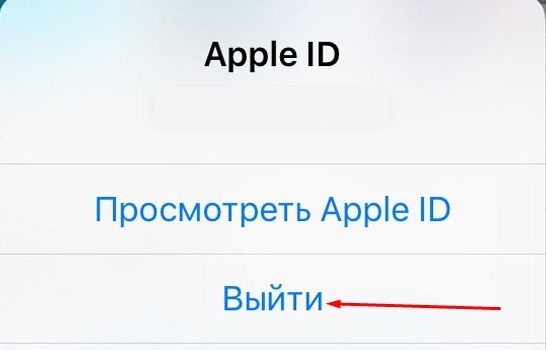
Es kann keine Verbindung zum iTunes Store hergestellt werden
Die Fehlermeldung mag sehr unterschiedlich aussehen, aber am Ende ist die Situation dieselbe. Für Benutzer mobile Geräte Die Lösung ist die gleiche: Überprüfen Sie, ob das Internet verfügbar ist, und gehen Sie zu Ihrer ID zurück.
Ich kann über Apple TV keine Verbindung zu iTunes herstellen.Es ist alles etwas komplizierter. Wir überprüfen die Verfügbarkeit des Internets, Aktualisierungen für TV und Datumseinstellungen. Wir beheben Fehler manuell und greifen auf iTunes zu. Wenn Sie nicht über ein Macbook oder einen stationären Mac zugreifen können, sollten Sie zusätzlich zu den oben aufgeführten Punkten einige Punkte beachten:
- Stellen Sie sicher, dass die neuesten Versionen von Safari und Itunes auf Ihrem Computer installiert sind.
- Wenn auf dem System eine Firewall (Firewall) aktiviert ist, stellen Sie sicher, dass Sie eine Verbindung zu iTunes herstellen können. Dies gilt natürlich auch für Fälle, in denen Sie sich zum ersten Mal bei diesem System anmelden oder wenn die Firewall kürzlich installiert (aktiviert) wurde.
Wenn das Problem auftritt, wenn Sie versuchen, über einen PC auf Itunes zuzugreifen, überprüfen Sie erneut, ob es diese beantwortet. Itunes-Anforderungen, aktualisieren Sie das Betriebssystem auf die neueste Version, verwenden Sie nicht die integrierten Proxys, um eine Verbindung zu iTunes herzustellen.
Darüber hinaus können andere Probleme auftreten. Das häufigste ist iTunes und Software-KonfliktVerfolgung des Datenverkehrs auf einem Computer. Es sieht möglicherweise so aus, als wäre iTunes leer, oder es wird eine Nachricht mit der Nummer 0x80090318 angezeigt. Dies bedeutet, dass einige Softwarekomponenten auf Ihrem PC die LSP-Technologie verwenden. In gewissem Sinne kann diese Nachricht sogar ein gutes Zeichen sein. Vielleicht liegt es wieder an der Firewall, oder vielleicht hat Apple gerade einen Trojaner auf Ihrem System entdeckt. Im ersten Fall beheben wir das Problem mit den Berechtigungen der Firewall, und im zweiten Fall müssen wir das System dringend bereinigen.
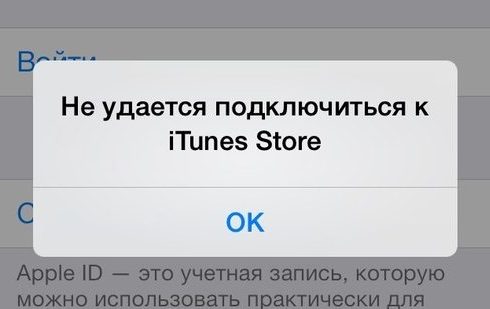
Dies sind möglicherweise alle Fälle, in denen Probleme beim Herstellen der Verbindung zum App Store auftreten können. In den meisten Fällen wird die Ablehnung von einer mehr oder weniger informativen Meldung begleitet, und in den meisten Fällen wird das Problem behoben, wenn Sie auf Apple ID umsteigen, unabhängig vom Inhalt dieser Meldung. Die Hauptsache ist nicht, Aufhebens zu machen, sondern alles in der richtigen Reihenfolge zu überprüfen, wenn ein Problem auftritt. Andernfalls können Hautausschläge zu einem viel schlechteren Ergebnis führen. Die Wahrscheinlichkeit dieses und anderer Probleme wird durch vorbeugende Maßnahmen verringert. Halten Sie die Software auf Ihren Geräten so aktuell wie möglich neueste VersionenVerwenden Sie ein zuverlässiges Antivirenprogramm.




